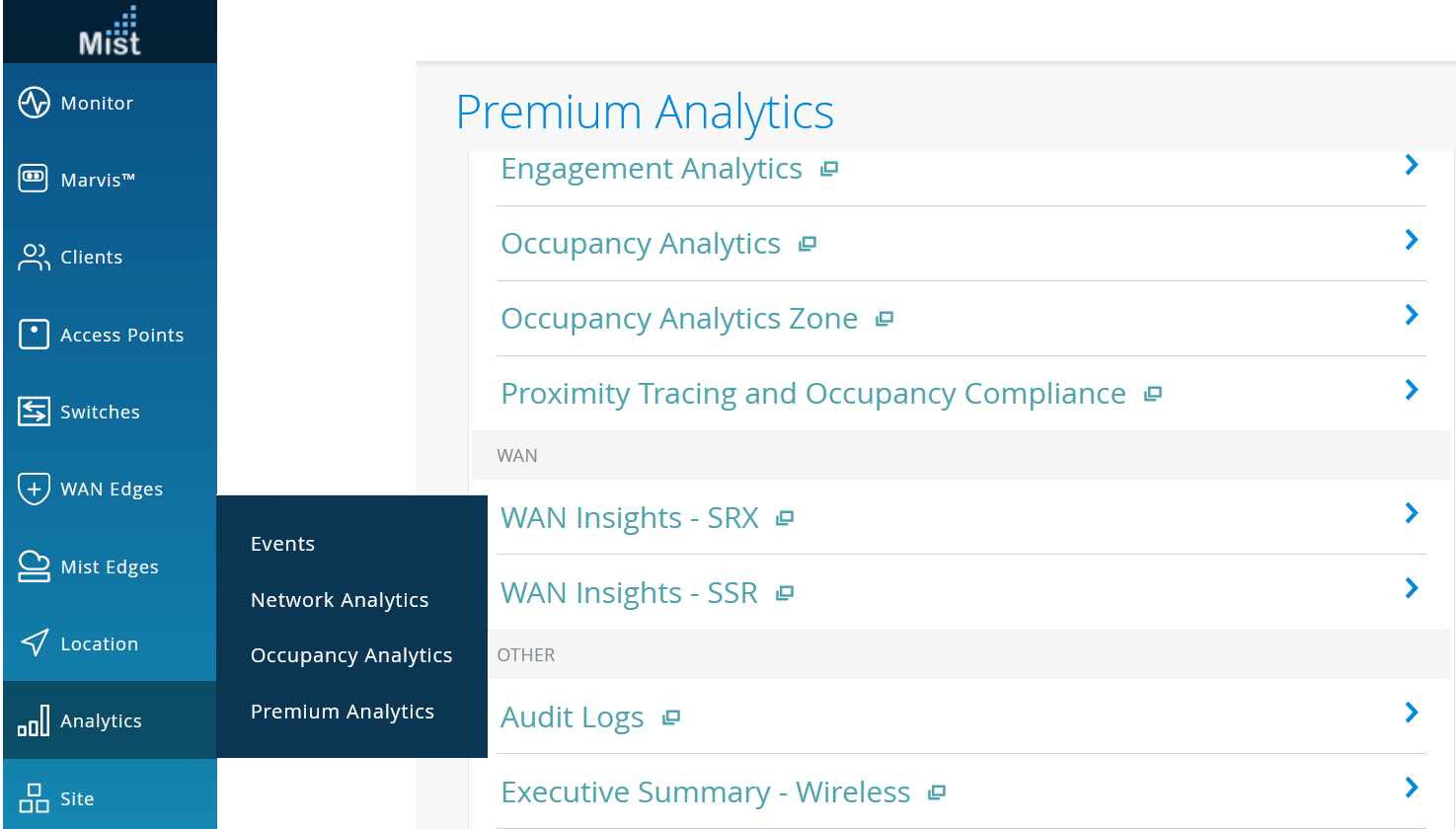セッションスマートルーターのWANインサイト
セッションスマートルーターのパフォーマンス、リンクの利用状況、アプリケーションのメトリックを監視します。
Juniper WAN Assuranceは、WANエッジのエンタープライズアクセスレイヤーに、運用とサービスレベルの自動化を提供するクラウドサービスです。このクラウドサービスは、ジュニパー®のセッションセッションスマート™ ルーターに関するWANインサイトも提供します。WANリンクのSLE(サービスレベル期待値)メトリック、リンクのパフォーマンスと使用率、アプリケーションメトリックに関する包括的なインサイトを表示することができます。
特徴および利点
-
WAN SLEメトリックを生成して、WANのユーザーエクスペリエンスを可視化します。
-
WANの可視化に関するインサイトを生成して、リンクとアプリケーションのQoE(Quality of Experience)を実現します。
-
WANエッジデバイス、インターフェイス、またはゾーンのトラフィックメトリックを提供します。
-
ネットワークの帯域幅を使用するデバイスとアプリケーションに関する詳細を生成します。
始める前に
-
WAN設定の詳細については、『 Juniper Mist WAN設定ガイド 』を参照してください。
-
WANサービスレベルエクスペリエンス(SLE)について理解します。
-
Juniper Mist Premium Analyticsダッシュボードのライセンス要件については 、Mist Premium Analyticsトライアルライセンス を参照してください。
- Juniper Mist Premium Analyticsダッシュボードのオプションについてご確認ください。 図 3 を参照してください。
WAN Insights-SSRダッシュボードにアクセス
WANインサイト - SSRタイル
WANインサイト - SSRダッシュボードには、WANパフォーマンスデータをグラフ形式で提供するためのさまざまなタイルが含まれています。ダッシュボードを使用して、展開されたWANエッジデバイスの概要を取得できます。
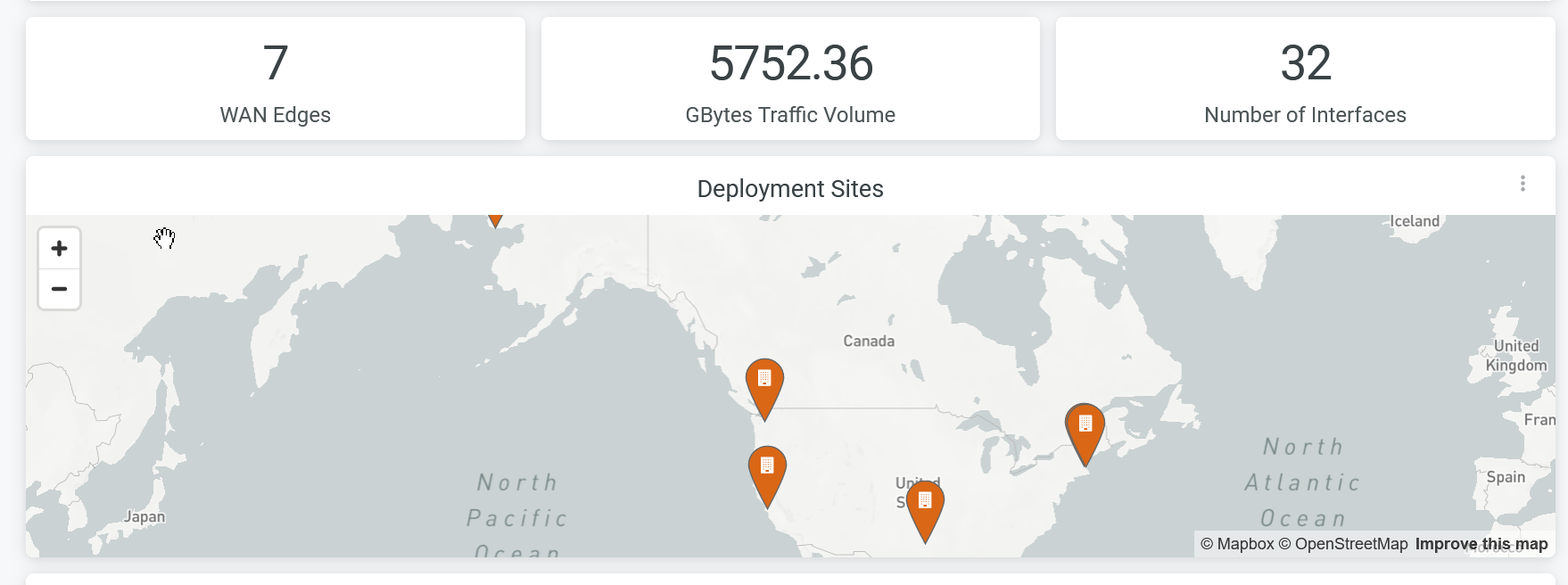
図 2 のタイルには、次の情報が表示されます。
ダッシュボードには、WAN導入とトラフィックパフォーマンスの概要が表示されます( 図2参照)。
- 導入されたWANエッジデバイス
- トラフィック量
- インターフェイス数
- 導入サイト
図2によると、WAN構成には、マップに示すように、異なるサイトにわたる7つのWANエッジデバイスが含まれています。合計 32 個のインターフェイスがアクティブで、ネットワークを通過するトラフィックは 5752.36 GB です。
地図にカーソルを合わせると、サイトの場所が表示されます。マップをダブルクリックすると、 図 3 のスクリーンショットのようなマップの詳細ビューが表示されます。
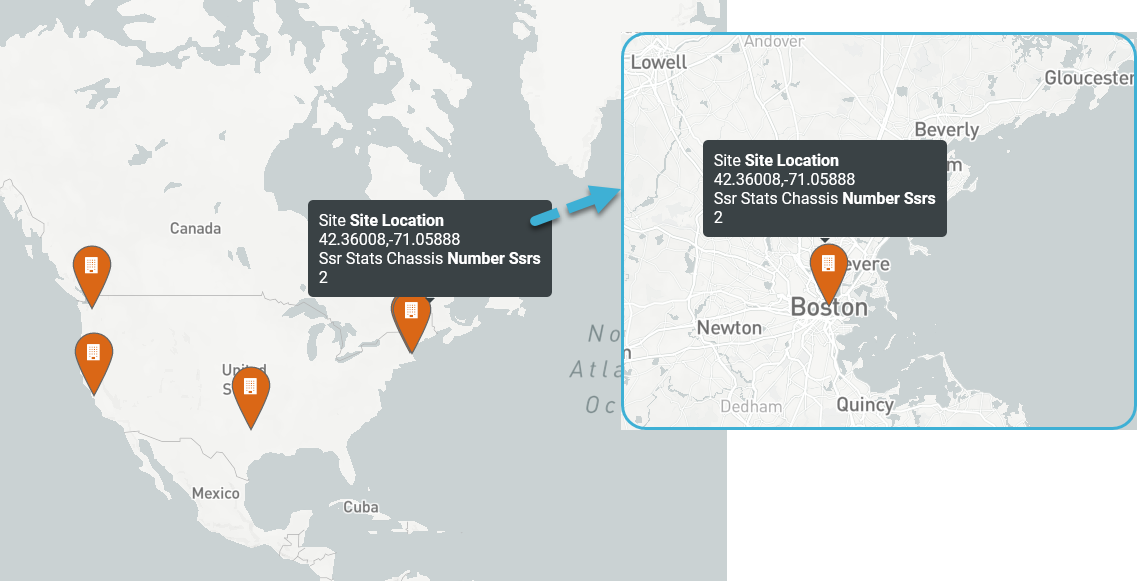
WAN SLE
図4 は、WANのSLE(サービスレベル期待値)を示しています。
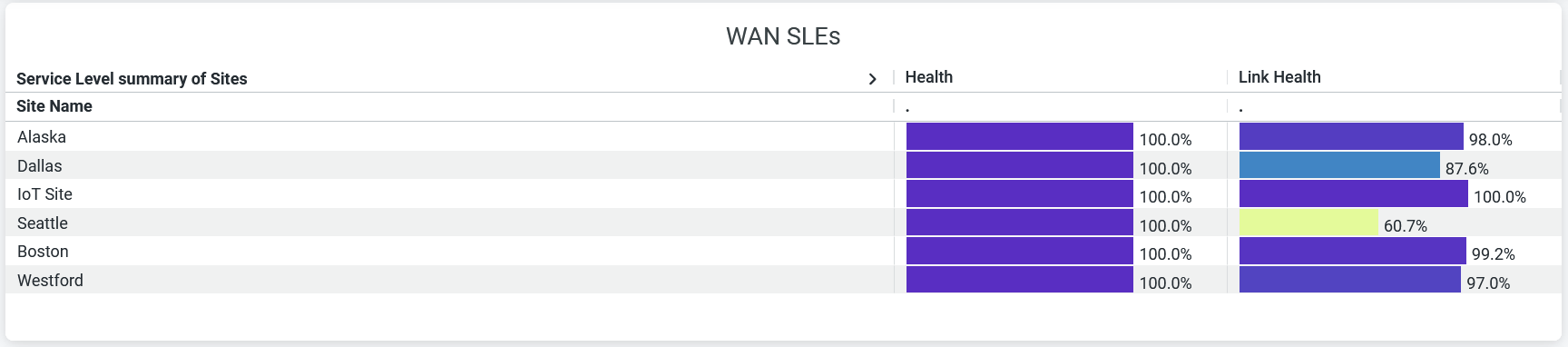
WAN SLEメトリックは、ネットワーク内のWAN機能を提供するデバイスのパフォーマンスを示します。WAN SLEメトリックは、デバイスがトラフィックを通過させる能力に関するインサイトを提供します。したがって、これらのメトリックは、デバイスに接続されたクライアントのエクスペリエンスを理解するために重要です。
Juniper Mistポータルには、各SLEメトリックが、メトリックの成功率を表すパーセンテージとして表示されます。- [健全性(Health)]:WAN エッジ デバイスの健全性またはパフォーマンスをパーセンテージで示します。上記のサンプルでは、すべてのサイトの値が 100% の場合、すべての WAN エッジ デバイスが最適なレベルで動作していることを示しています。
- [WAN Link Health]:リンクの正常性を示します。上記のサンプルでは、シアトルのサイトでは 60.7% のリンクのみが正常であり、残りの 39.3% のリンクで何らかの問題が発生しています。
リンクの最適化
図 5 は [Link Utilization] タイルを示しています。
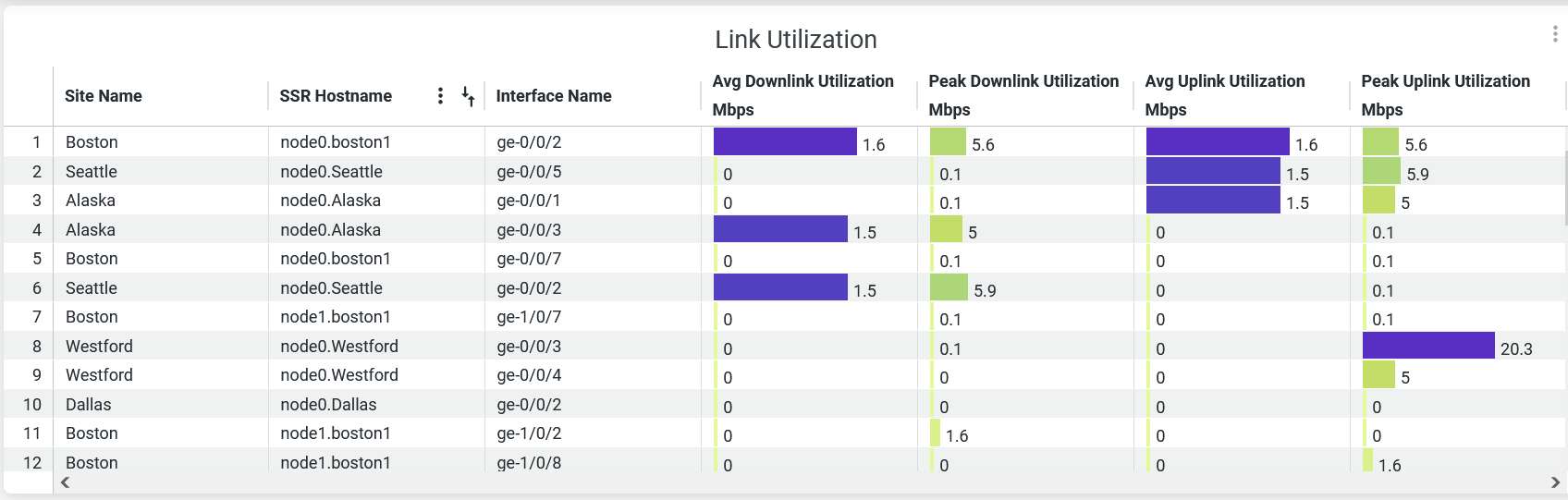
[リンク使用率] タイルには、ネットワーク インターフェイス上のデータ転送量を表す次のパラメーターが表示されます。
-
[サイト名(Site Name)]:WAN エッジ デバイスが配置されているサイトの名前。
-
[SSR ホスト名(SSR Hostname)]:WAN エッジ デバイスのホスト名。
-
[インターフェイス名(Interface Name)]:デバイスが WAN 接続に使用するインターフェイス。
-
平均ダウンリンク使用率(Mbps)—インターフェイス上の受信トラフィック量。
-
[Peak Downlink Utilization (Mbps)]:インターフェイス上のピーク受信トラフィック量。
-
平均アップリンク使用率(Mbps)—インターフェイス上の送信トラフィック量。
-
[Peak Uplink Utilization (Mbps)]:インターフェイス上のピーク送信トラフィック量。
リンクメトリクス
図 6 は [Link Metrics] タイルを示しています。

[Link Metrics]タイルには、ネットワークインターフェイス上のWANリンクのジッター、遅延、およびパケット損失を表すSLEメトリックが表示されます。ダッシュボードには、次の詳細が表示されます。
-
[サイト名(Site Name)]:WAN エッジ デバイスが配置されているサイトの名前。
-
[SSR ホスト名(SSR Hostname)]:WAN エッジ デバイスのホスト名。
-
[インターフェイス名(Interface Name)]:デバイスが WAN 接続に使用するインターフェイス
-
ジッター—ジッターの平均値とピーク値(マイクロ秒単位)。ジッターとは、データパケットの到着間隔の不一致のことです。ジッターは、特定のWANリンクの5〜10分以内のラウンドトリップタイム(RTT)の変動(標準偏差)を使用して計算されます。
-
遅延—遅延の平均値とピーク値(マイクロ秒単位)。遅延は、データ送信の遅延を示します。遅延は、一定期間のトラフィックの平均 RTT を使用して計算されます。
-
[損失(Loss)]:一定期間に失われたパケットの割合。
リンクメトリックの傾向
図 7 は、[Link Metrics Trend] タイルを示しています。
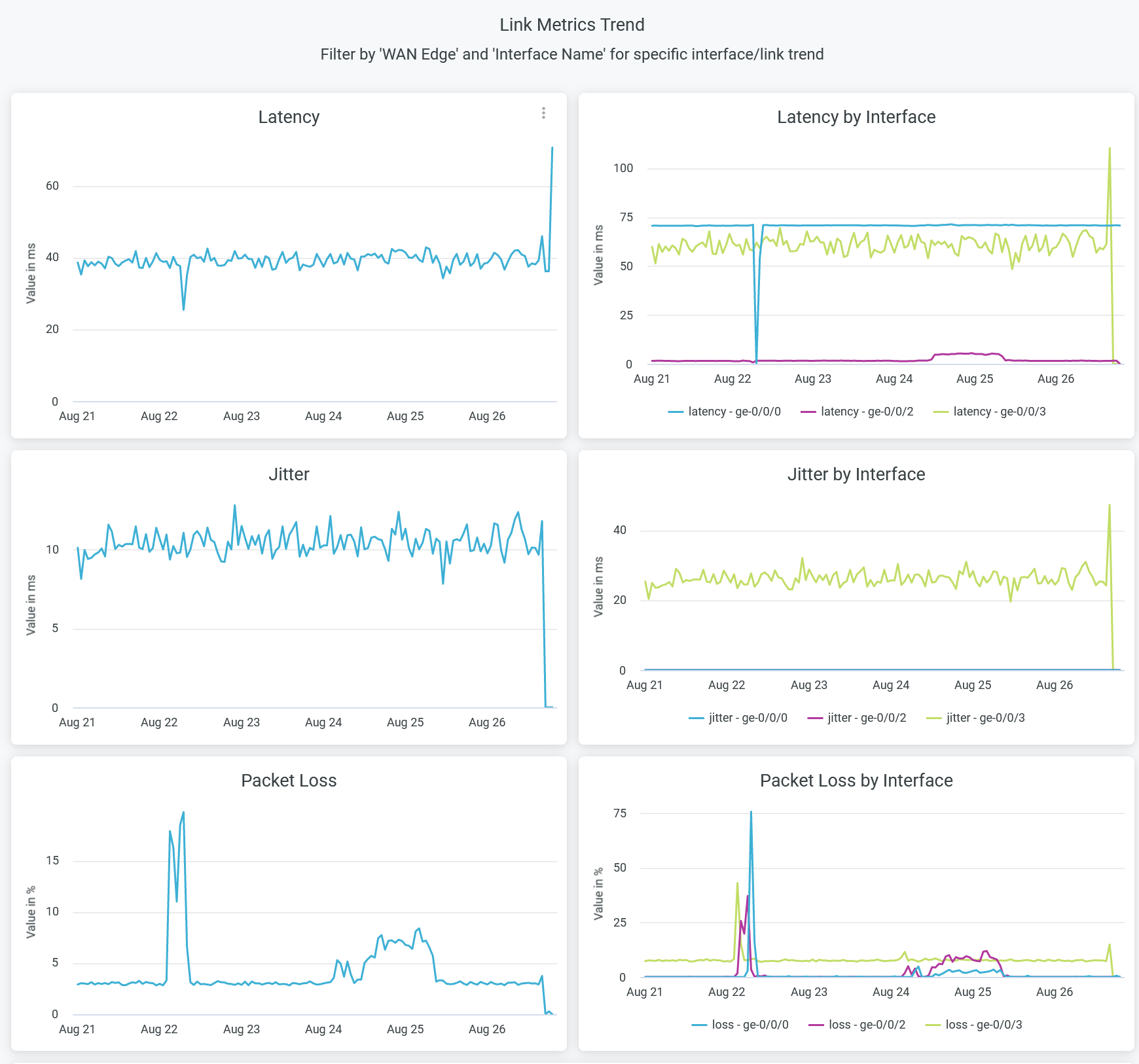
[Link Metrics Trend]タイルには、一定期間におけるネットワークインターフェイス上のWANリンクのジッター、遅延、およびパケット損失を表すSLEメトリックが表示されます。WANエッジデバイスまたはインターフェイス名でフィルタリングして、特定の詳細を取得できます。チャート上の任意の場所にカーソルを置くと、特定の日時におけるジッター、遅延、およびパケット損失のデータを確認できます。
分析タイルを表示することで、インターフェイスのパフォーマンスを比較できます。タイルには、全体的な遅延、ジッター、パケット損失、およびインターフェイスごとの遅延、ジッター、パケット損失のグラフが表示されます。
traffic insights
図 8 に [traffic insights] タイルを示します。
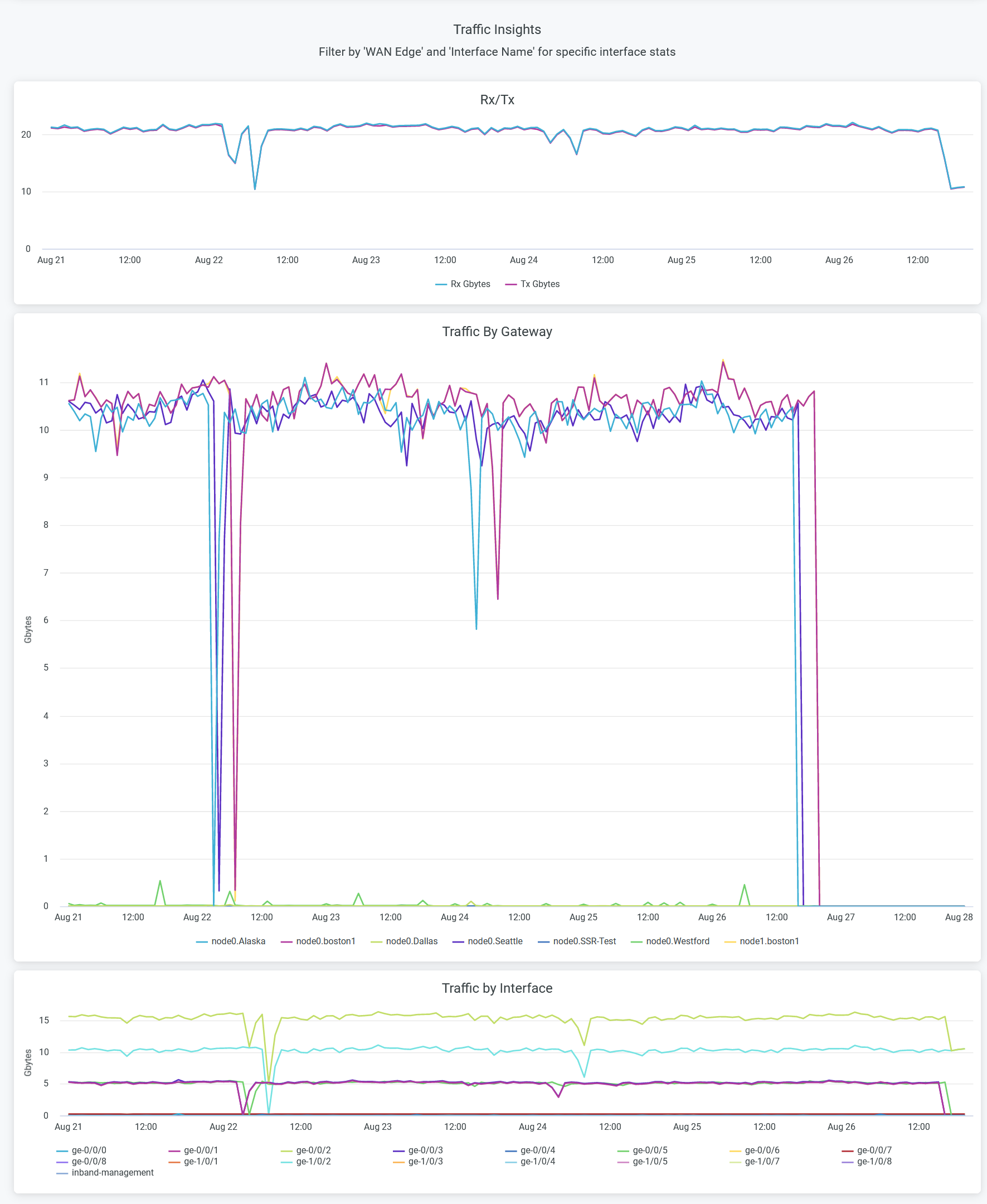 のtraffic insights
のtraffic insights
[Traffic insights] タイルには、WAN エッジ デバイスとインターフェイス上のトラフィック フローが表示されます。
- Rx/Txチャートには、一定期間に送受信されたデータパケットが表示されます。
- [ゲートウェイ別トラフィック(Traffic by Gateway)] グラフには、一定期間に各 WAN エッジ デバイスを通過するトラフィックの量が表示されます。
- インターフェイス別トラフィック チャートには、一定期間にWANエッジデバイスの各インターフェイスを通過するトラフィック量が表示されます。
アプリケーションインサイト
図 9 は、 [Application Insights] タイルを示しています。
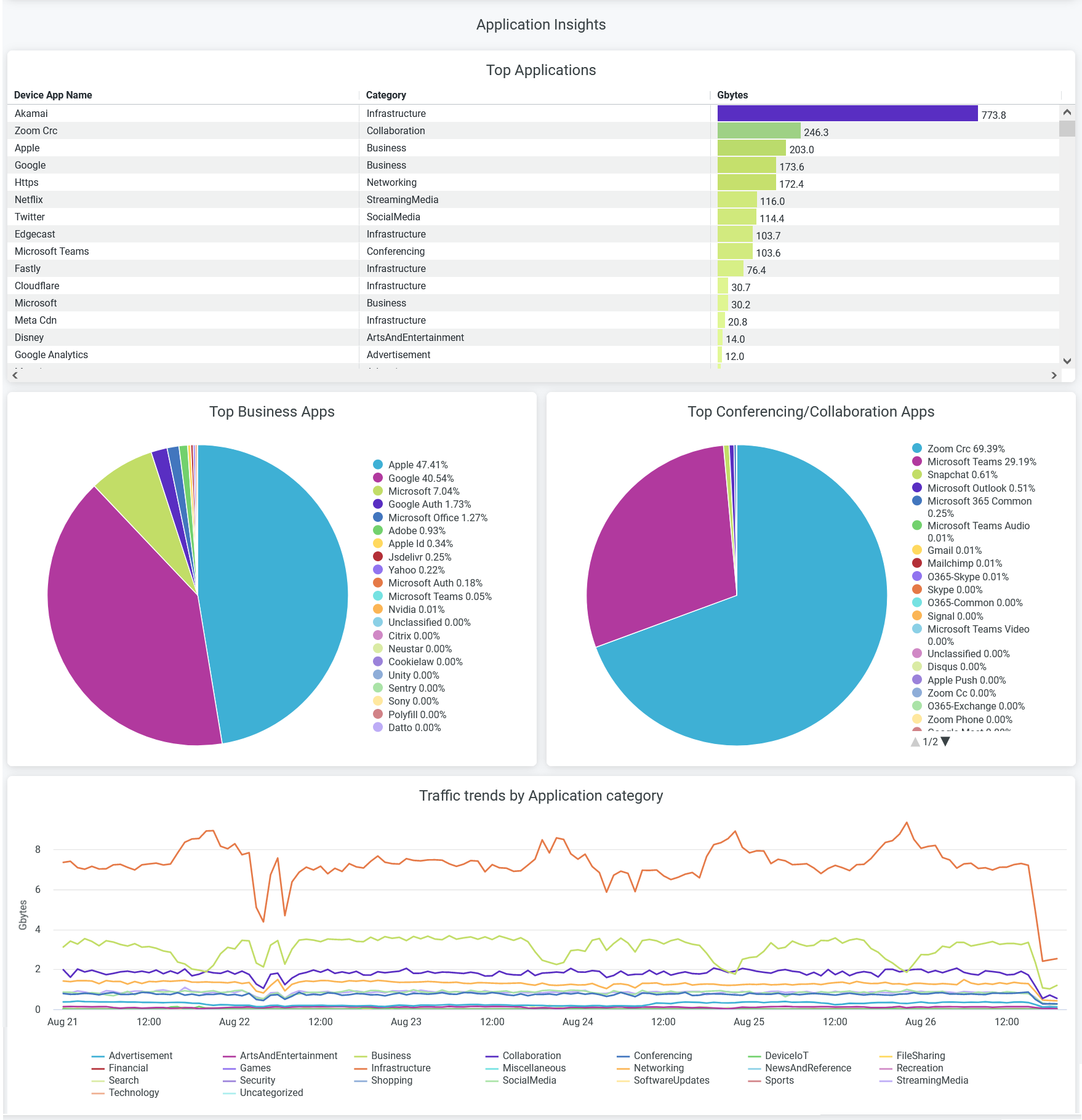
[Application Insights] タイルには、特定のアプリケーションまたはアプリケーション カテゴリによって消費された帯域幅に関する情報が表示されます。次のチャートを表示することで、さまざまなメトリックの観点から上位のアプリケーションを見つけることができます。
- [Top Applications]チャートには、サイト内のすべてのアプリケーションによる帯域幅の使用状況が表示されます。
- 「上位のビジネス・アプリケーション」グラフには、ビジネス・カテゴリに属するすべてのアプリケーションによる帯域幅の使用状況が表示されます。
- [上位の会議およびコラボレーション アプリ] グラフには、コラボレーションのカテゴリに属するすべてのアプリケーションによる帯域幅の使用量が表示されます。
- [Traffic Trends by Application Category] チャートには、すべてのアプリケーション カテゴリ別の帯域幅の使用状況が表示されます。